Windows10系统后台运行的APP应用如何关闭
最新的Windows10系统添加了APP metro应用模式,因此不少应用在关闭后仍会驻留在后台以便用户下次打开。不过,一些用户觉得这些后台应用会占用很多系统资源,因此希望能够将它们关闭掉,这该如何操作呢?下面小编就介绍一下Win10关闭在后台运行的APP应用的方法。
具体如下:
1、点击开始菜单,然后点击“设置”;

2、在“设置”窗口中,点击“隐私(位置、相机)”;
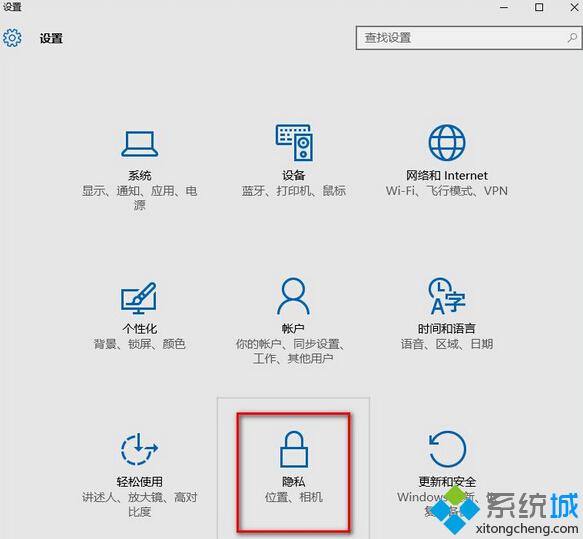
3、然后在“隐私”窗口的左侧最下方,点击“背景应用”;
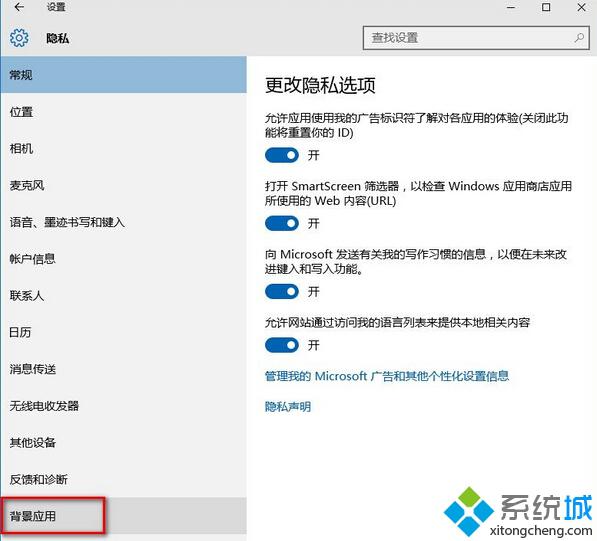
4、点开“背景应用”后,在窗口右侧,可以看到“允许应用在后台运行”下方有很多应用程序,都有开关可以设置。这些应用的开关若是开启的话,在我们不使用的时候,它也会后台运行,占用系统内存。所以我们把不常用的尽量关闭了,减轻系统负担,同时达到给系统提速的效果。
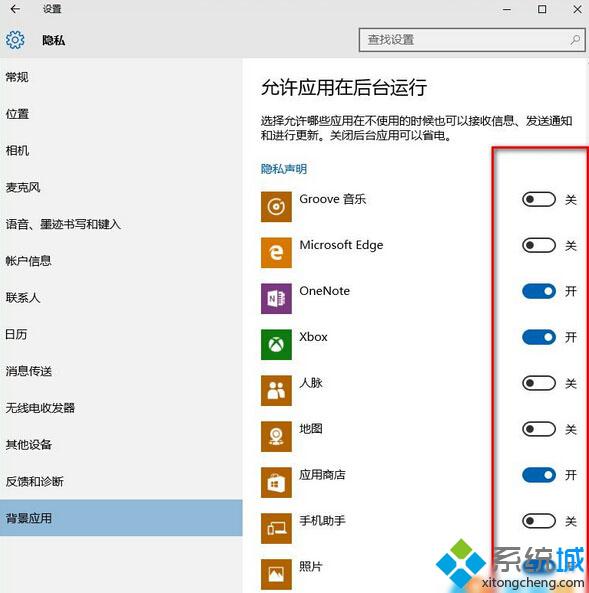
Win10关闭后台运行APP应用的方法就介绍到这里了。当我们设置为关闭时,使用过应用关闭后就不会驻留在系统内存中了,这样Win10系统的运行速度会变得更快。但是,如果是你经常使用的应用,那么建议不关闭。
相关教程:win8如何关闭后台程序我告诉你msdn版权声明:以上内容作者已申请原创保护,未经允许不得转载,侵权必究!授权事宜、对本内容有异议或投诉,敬请联系网站管理员,我们将尽快回复您,谢谢合作!










